Guia: Como obter a espada grande das ruínas em Elden Ring
Como obter a espada grande das ruínas em Elden Ring No aguardado RPG de ação, Elden Ring, os jogadores têm a oportunidade de empunhar a poderosa Ruins …
Ler o artigo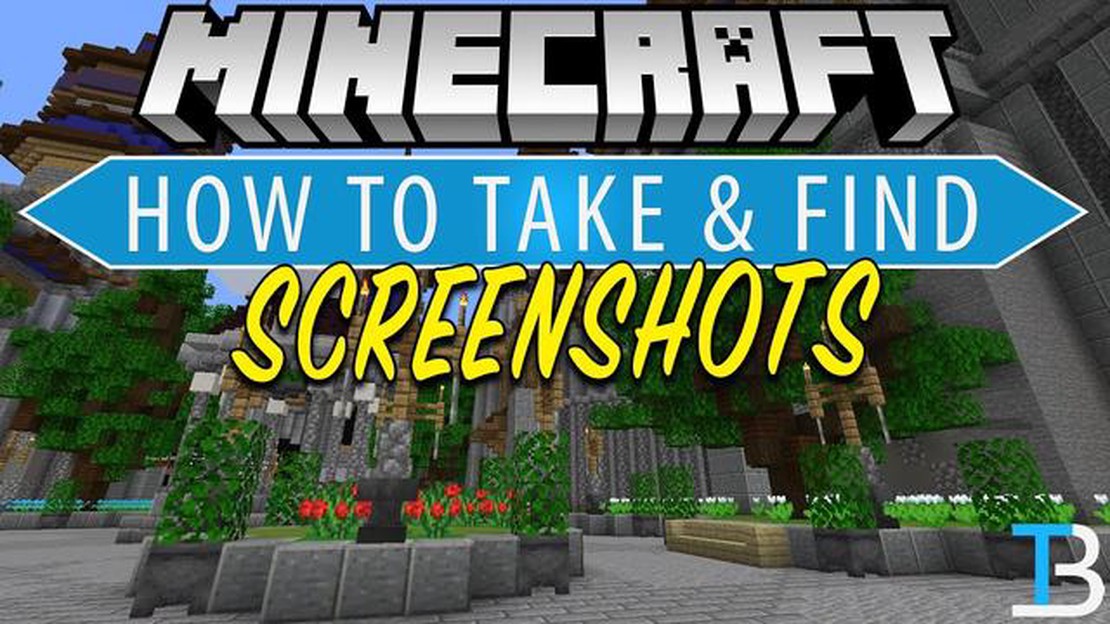
És um entusiasta do Minecraft que adora captar belos momentos no jogo? Tirar screenshots no Minecraft é mais fácil do que pensa! Neste guia passo-a-passo, vamos mostrar-lhe como captar imagens de ecrã fantásticas no Minecraft e guardá-las para ver mais tarde ou partilhar com os amigos.
Passo 1: Prima a tecla F2 no seu teclado. Esta tecla é a tecla de captura de ecrã predefinida no Minecraft. Em alternativa, podes ir ao menu de opções do jogo e atribuir uma tecla diferente para tirar screenshots.
Passo 2: Depois de premir a tecla de captura de ecrã, verá uma mensagem no chat que diz “Saved screenshot as [name]”. O [nome] representa o nome do ficheiro da captura de ecrã. Por defeito, a captura de ecrã será guardada na pasta do jogo Minecraft.
Passo 3: Para localizar as capturas de ecrã guardadas, é necessário encontrar a pasta do jogo Minecraft. Dependendo do seu sistema operativo, a localização predefinida da pasta do jogo Minecraft pode variar. No Windows, pode encontrá-la indo à pasta %appdata% e navegando até à pasta .minecraft.
Passo 4: Depois de encontrar a pasta do jogo Minecraft, abra a pasta screenshots. É aqui que estão armazenadas todas as capturas de ecrã guardadas. Agora pode ver, editar ou partilhar as suas capturas de ecrã com facilidade.
Agora que já sabe como tirar uma captura de ecrã no Minecraft, pode captar os seus momentos favoritos no jogo e partilhá-los com o mundo. Quer se trate de uma paisagem de cortar a respiração, de uma estrutura impressionante ou de um momento hilariante, as capturas de ecrã são uma excelente forma de preservar as suas memórias do Minecraft. Por isso, vá em frente, carregue na tecla de captura de ecrã e comece a captar a magia do Minecraft!
Para fazer uma captura de ecrã no Minecraft, podes seguir estes passos simples:
Leia também: Quantas Pokecoins se podem ganhar no Coin Master?
Seguindo estes passos, poderás tirar facilmente uma captura de ecrã no Minecraft e guardá-la para usar mais tarde ou partilhar com outras pessoas.
Antes de começar a fazer capturas de ecrã no Minecraft, é necessário iniciar o jogo e configurar a cena que pretende capturar. Siga estes passos para começar:
Depois de iniciares o jogo e configurares o cenário, estás pronto para fazer a captura de ecrã no Minecraft.
Tirar uma captura de ecrã no Minecraft pode ser uma excelente forma de captar momentos memoráveis, mostrar as suas construções criativas ou documentar feitos importantes. Quer estejas a jogar num computador ou numa consola, capturar a imagem de ecrã perfeita pode ser fácil com apenas alguns passos simples. Veja como:
Lembra-te, tirar uma captura de ecrã no Minecraft não é apenas uma forma de documentar as tuas aventuras, mas também uma forma de expressar a tua criatividade e partilhar as tuas experiências com os outros. Por isso, não tenhas pressa, experimenta diferentes ângulos e definições e diverte-te a capturar a imagem de ecrã perfeita!
Para fazer uma captura de ecrã no Minecraft, basta premir a tecla F2 no teu teclado. Isto irá guardar automaticamente uma captura de ecrã do teu ecrã atual no formato .png. As capturas de ecrã podem ser encontradas na pasta “screenshots” no teu diretório do Minecraft.
Leia também: Co-op Skyrim: um sonho tornado realidade com uma funcionalidade quase perfeita
Sim, podes alterar a chave para tirar screenshots no Minecraft. Para fazer isso, vai ao menu “Opções” do jogo, clica em “Controlos” e depois encontra a opção “Captura de ecrã”. Clique na ligação de teclas ao lado e prima a tecla que pretende utilizar para tirar as capturas de ecrã. Certifica-te de que guardas as tuas alterações antes de saíres do menu.
Para encontrar as capturas de ecrã que tiraste no Minecraft, tens de navegar para a pasta “screenshots” no teu diretório do Minecraft. A localização exacta desta pasta pode variar de acordo com o sistema operativo que estás a utilizar. No Windows, normalmente pode encontrá-la na pasta “.minecraft”, que está localizada no seu diretório de utilizador. No Mac, a pasta encontra-se normalmente em “~/Library/Application Support/minecraft”. No Linux, ela pode ser encontrada em “~/.minecraft”.
Sim, podes partilhar as tuas capturas de ecrã do Minecraft com outras pessoas. Assim que tiveres localizado a captura de ecrã que queres partilhar na pasta “screenshots”, podes copiar o ficheiro e enviá-lo diretamente para alguém através de e-mail ou aplicações de mensagens, ou podes carregá-lo para um serviço de partilha de ficheiros ou plataforma de redes sociais. Muitos jogadores também gostam de partilhar as suas capturas de ecrã em fóruns ou em comunidades do Minecraft.
Sim, existe uma maneira de fazer várias capturas de ecrã em rápida sucessão no Minecraft. Por defeito, cada vez que pressionas a tecla F2, o jogo atribui automaticamente um número ao nome do ficheiro da captura de ecrã. Isto permite-lhe tirar várias capturas de ecrã sem substituir as anteriores. No entanto, se quiser tirar screenshots ainda mais rapidamente, pode descarregar e instalar um mod ou um software de terceiros que lhe permita associar a função de screenshot a uma tecla diferente ou adicionar funcionalidades adicionais.
Sim, podes editar as tuas capturas de ecrã do Minecraft como qualquer outro ficheiro de imagem. Assim que tiveres tirado uma captura de ecrã e a tiveres localizado na pasta “screenshots”, podes abri-la com um software de edição de imagens como o Photoshop ou o GIMP. A partir daí, pode cortar, redimensionar, adicionar filtros ou efetuar quaisquer outros ajustes desejados. Isto pode ser especialmente útil se quiser melhorar a qualidade visual ou criar miniaturas para as suas capturas de ecrã do Minecraft.
Como obter a espada grande das ruínas em Elden Ring No aguardado RPG de ação, Elden Ring, os jogadores têm a oportunidade de empunhar a poderosa Ruins …
Ler o artigoMelhores shaders para a versão 1.20 do Minecraft Se é fã do Minecraft, sabe como os shaders podem ser importantes para melhorar a experiência visual …
Ler o artigoO Cities: Skylines 2 é “cerca de 5 vezes maior” do que o original A muito aguardada sequela do popular jogo de simulação de construção de cidades, …
Ler o artigoComo criar uma conta no Pokémon Go Estás pronto para embarcar numa aventura emocionante no mundo de Pokémon Go? Antes de poder começar a capturar …
Ler o artigoComo obter água benta no Genshin Impact? Genshin Impact é um popular jogo de role-playing de ação desenvolvido pela miHoYo. Uma das muitas …
Ler o artigoComo conseguir amigos no Pokemon Go? É um entusiasta do Pokemon Go e está à procura de expandir a sua rede de amigos? Não procures mais! Neste guia …
Ler o artigo